Avez-vous déjà été confronté à une situation où vous passez des heures à créer ou à télécharger un fichier vidéo et où vous vous retrouvez avec un "format non pris en charge" par Windows ? La situation est frustrante et devient encore plus délicate si vous avez besoin de la vidéo de toute urgence et que vous n'avez pas le temps de relancer tout le processus.
Cependant, vous n'avez pas à faire ce travail supplémentaire et pouvez résoudre le problème en convertissant simplement la vidéo.
Ce tutoriel vous guidera dans la conversion de vidéos de formats tels que WEBM en MP4 en utilisant trois méthodes différentes. Il vous présentera également un outil permettant de traiter les erreurs et les problèmes qui peuvent survenir au cours du processus de conversion.
Partie 1. Comment convertir différents formats de fichiers vidéo en MP4
Il existe de multiples façons de convertir un fichier vidéo en MP4. Vous pouvez le faire via une application de bureau, un site web en ligne ainsi qu'un lecteur multimédia. La plus simple de ces trois méthodes est d'utiliser les lecteurs multimédia VLC. Voici comment vous pouvez utiliser VLC.
Etape 1 - Ouvrir le lecteur média VLC
Si vous n'avez pas le lecteur multimédia VLC, rendez-vous sur le site web VideoLAN et téléchargez-le. Une fois que vous l'avez, ouvrez-le et naviguez jusqu'à Fichier > ouvrez Multiple Files. Vous pouvez également utiliser la touche de raccourci CTRL+Maj+O.
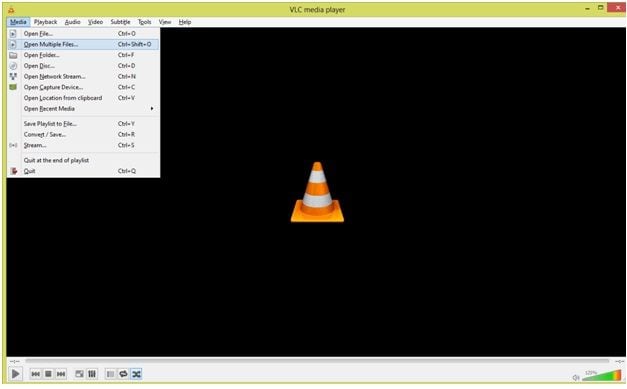
Étape 2 - Ajouter une vidéo
La fenêtre média qui s'ouvre vous présente plusieurs options, cliquez sur le menu fichier, puis sur le bouton d'ajout qui apparaît à côté de l'espace blanc vide.
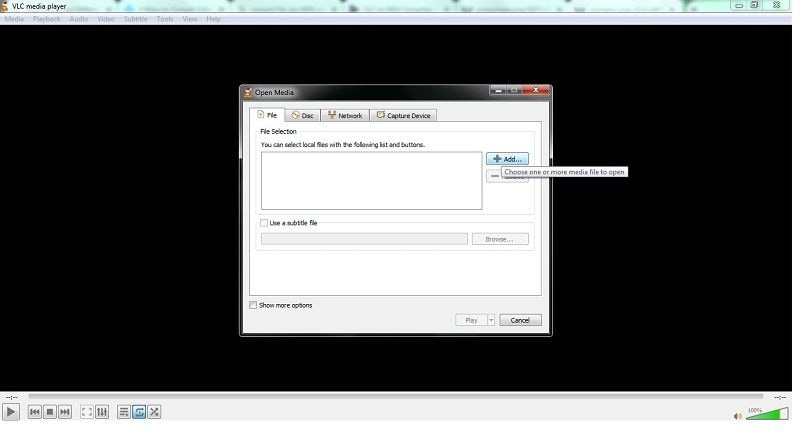
Etape 3 - Cliquez sur Convertir la vidéo
VLC maintenant ouvrira l'onglet de navigation des fichiers, naviguer jusqu'à vos fichiers, puis les sélectionner et les importer. Une fois le fichier téléchargé, vous verrez le nom du fichier dans l'espace blanc. Cliquez sur le bouton "Lire" en bas de l'écran. Sélectionnez l'option "Covertir" dans cette liste déroulante. Vous pouvez également utiliser le raccourci ALT+O pour cette étape.
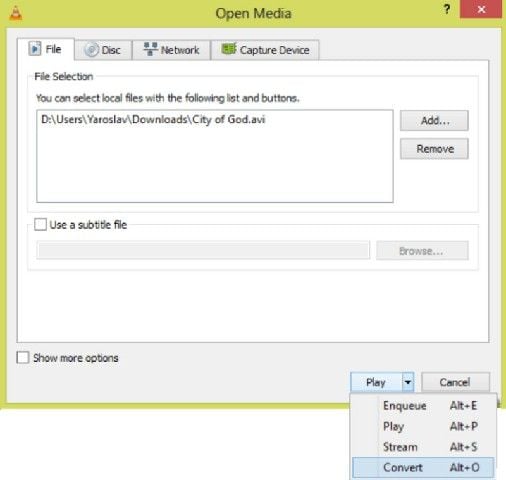
Étape 4 - Sélectionnez le codec valide
Le VLC va maintenant ouvrir l'interface vidéo secrète et afficher le codec disponible. Il y aura deux options pour le format MP4. Sélectionnez celui qui vous convient.
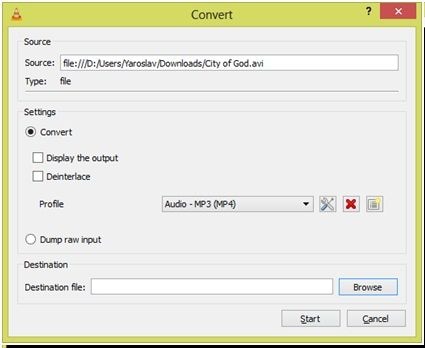
Étape 5 - Enregistrer le fichier
Rendez-vous à l'emplacement du fichier de destination et indiquez le chemin d'accès du dossier souhaité pour l'enregistrement des fichiers convertis. Cliquez ensuite sur le bouton "Démarrer", et la conversion commencera.
VLC n'est pas le seul joueur à disposer de cette fonction de conversion, iMovie, QuickTime et bien d'autres la prennent en charge. L'emplacement des boutons et l'option peuvent différer, mais la procédure générale reste la même.
Partie 2 - Comment réparer les fichiers vidéo corrompus sur Windows et Mac
Lors de la conversion de vidéos de différents formats de fichiers en MP4, il arrive que la vidéo soit corrompue. Parfois, une partie de la vidéo disparaît et parfois la vidéo complète. Vous faites de nombreuses tentatives infructueuses pour réparer la vidéo et la lire et vous arrivez à la conclusion que vous avez perdu la vidéo pour toujours. Êtes-vous dans la même situation ? Ne vous inquiétez pas ! Nous avons la solution pour vous.
Chaque fois que vous tombez dans une telle situation, Wondershare Repairit est l'outil idéal qui vous aide à résoudre le problème. Cet outil puissant peut réparer les fichiers cassés, endommagés et corrompus. Il est compatible avec tous les formats vidéo - MOV, MP4, M4V, M2TS, MKV, MTS, 3GP, AVI et FLV. Qu'il s'agisse d'une vidéo floue ou figée, la lecture est interrompue, Wondershare Repairit peut réparer les fichiers vidéo sur Windows et Mac en 3 étapes faciles.
Ce logiciel convivial peut réparer simultanément de nombreux fichiers corrompus de différents formats et tailles. Voici les étapes rapides qui peuvent réparer vos vidéos corrompues en quelques minutes.
L'interface utilisateur de l'outil de réparation vidéo Wondershare Repairit fonctionne de la même manière pour les systèmes d'exploitation Windows et Mac. Procédez comme suit.
Etape 1 - Ajoutez votre vidéo corrompue
Après avoir lancé l'outil de réparation de vidéos Wondershare Repairit, cliquez sur le bouton "Ajouter" pour ajouter les vidéos qui ont besoin d'être réparées.
Une fois que vous avez ajouté la vidéo, le logiciel vous montrera les détails des paramètres relatifs comme le nom du fichier, le chemin d'accès, la taille, etc. de la vidéo.

Étape 2 - Réparez la vidéo
Sélectionnez les fichiers dans la liste des fichiers téléchargés et cliquez ensuite sur le bouton Réparer en bas. La demande sera traitée et une fenêtre contextuelle s'affichera lorsque le processus de conversion sera terminé. Cliquez sur "OK" dans la fenêtre contextuelle, et les vidéos seront automatiquement enregistrées dans le dossier par défaut.

Vous pouvez prévisualiser le fichier réparé pour vérifier si la vidéo se joue correctement. S'il n'est pas réparé, vous pouvez procéder à la réparation avancée.

La réparation avancée utilisera une vidéo d'exemple provenant du même appareil et du même format que celui de la vidéo qui est réparée.

Étape 3 - Enregistrez la vidéo
La vidéo réparée avec les outils de réparation vidéo de Repairit est autosauvegardé, mais il n'en va pas de même avec la réparation avancée. Vous devez les enregistrer manuellement en utilisant le bouton "Enregistrer" à côté du nom de la vidéo, puis en indiquant un emplacement d'enregistrement.

Partie 3. Aperçu des différents formats de fichiers vidéo
Pour traiter les questions de conversion et de normalisation des vidéos, vous devez comprendre les différents formats vidéo disponibles. Vous trouverez ci-dessous quelques-unes des variantes les plus courantes, ainsi qu'une brève description de celles-ci. Cela vous aidera à avoir une vision plus large des différents formats vidéo.
Qu'est-ce que MOV ?
Mov est un format vidéo basé sur le codec MPEG-4, développé par Apple en 1998. Le format vidéo fonctionne sur les systèmes d'exploitation Windows et Mac, ce qui permet à l'utilisateur de stocker plusieurs pistes dans la même vidéo. C'est la première préférence pour le stockage de films car ils contiennent plusieurs pistes avec différents types de données.
Pour lire des vidéos dans ce format, vous devez disposer d'un lecteur spécifique basé sur un codec dans votre système. La plupart des lecteurs de médias courants comme VLC et Quicktime prennent en charge ce format. Ces lecteurs peuvent également convertir les MOV en MP4 sans aucun problème. En cas de problème, essayez de convertir MOV en AVI, puis en MP4.
Qu'est-ce que WEBM ?
Le WEBM est un format audiovisuel spécifique à un site web. Il fonctionne sur une technologie VP8 et OGG Vorbis qui permet de compresser les vidéos avant de les mettre en ligne. Il s'agit d'une alternative aux normes MPEGA4 qui est disponible pour des utilisations commerciales et non commerciales.
La plupart des navigateurs et des lecteurs de médias, y compris VLC, Opera, Chrome, Quicktime et Firefox, prennent en charge ce format. Presque tous ces navigateurs vous permettent de convertir le WEBM en format MP4.
Qu'est-ce que MKV ?
Le MKV, connu sous le nom de Matroska Video File, est un format qui a vu le jour en 2002. Ce format permet aux créateurs de vidéos de contenir l'audio de la vidéo ainsi que les sous-titres dans un seul fichier. Le format de fichier peut même fonctionner avec des éléments qui sont entièrement différents les uns des autres. Par exemple, vous pouvez l'utiliser pour une combinaison de fichier MP3.
Les avantages de ce format sont notamment les suivants :
- Une recherche plus rapide
- Prise en charge des métadonnées
- Capacités de streaming en ligne
- Prise en charge des sous-titres en code dur et en code logiciel
- Récupération facile des erreurs
- Prise en charge de la lecture de fichiers partiellement corrompus
Ce futur format d'architecture prête à l'emploi permet également une certaine souplesse dans les conversions. La plupart des lecteurs de médias, y compris VLC et Quicktime et iMovie, peuvent fonctionner et convertir MKV au format MP4.
Qu'est-ce que GIF ?
Le format d'échange graphique, plus connu sous le nom de GIF, est l'un des formats d'image les plus populaires. Il est considéré comme unique car ce format particulier supporte une structure multi-images qui vous permet de créer des images animées ou des animations. Il n'a pas de son mais supporte plusieurs types d'effets.
Cette architecture multi-images vous permet également de l'utiliser comme un court clip vidéo. Malheureusement, le format est assez obsolète et hybride, de sorte que la plupart des nouveaux lecteurs ne peuvent pas le lire. Par conséquent, vous devrez dépendre d'un site web ou d'une application de conversion vidéo pour le convertir. La plupart du temps, vous pouvez directement convertir un GIF en MP4, mais dans certains cas, vous devrez convertir le GIF en MP4, puis convertir le MOV en MP4.
Qu'est-ce que 3GP ?
Le 3GP est un format multimédia audio et vidéo qui a permis de sauvegarder les données en utilisant le conteneur vidéo du projet de partenariat de troisième génération. Le format vidéo est exclusivement destiné aux téléphones 3G qui transmettent et diffusent des données en continu sur des connexions Internet 3G. Basé sur la norme médiatique ISO, il permet à l'utilisateur de stocker et de lire en continu de multiples formats, dont H.263, AMR-WB+ et bien d'autres.
Il offre également une large gamme de compatibilité avec les lecteurs multimédia et fonctionne parfaitement avec VideoLAN, Microsoft Movie and TV, Apple Quicktime, et bien d'autres lecteurs. La qualité des vidéos 3GP est un peu moins bonne que celle des formats modernes actuels (Full HD, 4K), mais vous pouvez facilement les convertir en fichier MP4 à l'aide des lecteurs qui les diffusent.
Qu'est-ce que FLV ?
Le FLV est le format commun pour les applications web comme Adobe Flash et Adobe AIR. Le format vidéo améliore également la synchronisation audio-vidéo, ce qui est un grand problème pour la diffusion vidéo en ligne. Presque tous les sites web, y compris YouTube et Hulu qui travaillent avec des vidéos intégrées, adoptent le format FLV.
La plupart des lecteurs et appareils fonctionnent sans problème dans ce format, mais si vous rencontrez des difficultés, convertissez la vidéo du format FLV au format MP4. Vous pouvez utiliser VLC, iMovie, ainsi qu'une application de conversion ou un site web pour cette tâche.
Qu'est-ce que l'AVI ?
AVI ou Audio-vidéo Interleave est un format vidéo standard pour les appareils Windows. Microsoft l'a développé en 1992 pour son système d'exploitation, mais l'a ensuite étendu à d'autres systèmes d'exploitation après quelques années. Ce format peut stocker à la fois de l'audio et de la vidéo en haute qualité en utilisant plusieurs codecs comme DivX et XviD. Ces codecs vous permettent de convertir la vidéo sans compression, ce qui évite la perte de qualité au fil du temps.
Cependant, en raison d'un manque ou d'une faible compression, la taille du fichier peut augmenter considérablement. Le fichier peut fonctionner avec tous les lecteurs multimédia, y compris VLC et Windows media player, mais il sera lourd à stocker. Ainsi, la plupart des utilisateurs aiment convertir les fichiers AVI en fichiers MP4 avant de les enregistrer. Vous pouvez utiliser un lecteur multimédia, un site web, ainsi qu'une application pour cette tâche.
Qu'est-ce que MP4 ?
Le groupe d'experts en images de motions a créé le format multimédia MP4 qui est le plus courant dans le monde actuel. Son conteneur lui permet de stocker à la fois l'audio et la vidéo avec une compression adéquate et une perte de qualité très mineure, voire nulle. Sa qualité en fait le premier choix, un format qui surpasse tous les autres.
Quant à sa compatibilité, chaque appareil et lecteur multimédia, y compris VLC, QuickTime et iMovie, prend en charge les fichiers MP4. Il prend également en charge la conversion dans d'autres formats, mais vous n'en aurez probablement pas besoin.
Quel est le besoin de conversion vidéo ?
Tous les formats vidéo ont leurs avantages et trouvent leur application, mais à un moment donné, il faut les convertir dans un autre format. Voici une liste de quelques raisons qui justifient cette action.
Compresser les vidéos
Chaque format vidéo a son taux de compression. Certains d'entre eux prendront de l'espace en Go, alors que la même vidéo dans un autre format peut ne prendre que quelques MBs. Leur conversion vous aidera à choisir le taux de compression et à économiser de l'espace sur votre support de stockage.
Compatibilité
Chaque lecteur et application a une limitation sur les formats vidéo qu'il peut exécuter. Par exemple, les applications de médias sociaux ne prennent généralement pas en charge les GIF (elles en ajoutent). De même, le lecteur multimédia de Windows, le lecteur par défaut de Microsoft Windows, ne prend pas en charge MKV. La conversion vidéo vous aide à transformer la vidéo en un format que vous pouvez exécuter sans problème sur le lecteur et l'application requis.
Transfert de vidéo
Dans le monde actuel de la haute définition, même quelques minutes de vidéo peuvent acquérir des centaines de Mo dans votre système. La vidéo peut atteindre des centaines de Go après le montage grâce à des applications comme Aftereffect. La haute définition est bonne, mais vous ne pouvez pas les télécharger sur WhatsApp ou Facebook. Le transfert via une application en ligne est également problématique. Il faut donc réduire la résolution et le débit de quelques pourcentages. La conversion vidéo vous aide dans ce processus.
Un tableau comparatif
| Dossier | MOV | WEBM | MKV | GIF | 3GP | FLV | AVI | MP4 |
| Année de lancement | 1991 | 2010 | 2002 | 1987 | Venu dans le cadre des téléphones 3G | 2002 | 1992 | 1998 mais la version actuelle en 2003 |
| Demandes | Films et vidéos multipistes | Vidéos en ligne | Stockage de l'audio vidéo et des sous-titres en un seul fichier | Insérer une animation dans le web et les applications | Appels et enregistrements sur les téléphones portables 3G | Vidéo Flash généralement pour la diffusion en ligne | Stocker la vidéo avec une qualité AV préservée et permettre la synchronisation audio/vidéo | Format universel |
| Soutien rapide | Oui | Oui | Non | Non | Supporté par la version 6.3 et plus | Supporte le FLV uniquement avec des plugins externes | Oui | Oui |
| VLC soutenu | Oui | Oui | Oui | Non | Oui | Oui | Oui | Oui |
| Soutien iMovie | Dépend du paquet de codecs | Non | Non | Non | Ne soutient pas mais autorise l'importation et la conversion | Non | Dépend du codec vidéo et audio utilisé | Oui |
Partie 4. Quelques conseils pour la conversion au format MP4
Bien que la conversion vidéo ne soit pas une tâche très délicate, il existe des moyens d'obtenir des résultats meilleurs et plus précis. Les astuces suivantes vous aideront à y parvenir.
- Familiarisez-vous avec le format vidéo de base et les types de détails qu'il comporte.
- Analyser votre besoin d'utilisation et ajustez la résolution de sortie en fonction de celui-ci.
- Prendre le temps de faire des recherches sur les outils de conversion que vous comptez utiliser.
- Vérifier le réglage du convertisseur pour assurer une qualité optimale des fichiers de sortie.
- Envisager de modifier le fichier pour le rendre plus compact.
- Ajuster le débit binaire et le taux de trame de vos fichiers avant la conversion.
- Comprendre la différence entre un codec et un conteneur avant de procéder à la conversion.
- Vérifier si vous avez besoin d'un débit binaire constant tout au long de la vidéo ou si vous avez besoin de débits binaires variables.
- N'essayez jamais d'étendre la résolution de la vidéo pendant la conversion.
Conclusion
Les vidéos font partie intégrante de la vie de tous les jours. Des tutoriels en ligne que vous regardez aux moments que vous partagez sur Instagram ou Facebook, elles sont partout. Les vidéos deviennent même une plateforme de marketing et surpassent les autres supports de marketing.
Chacune de ces tâches a ses propres critères pour les formats vidéo, qui introduisent la nécessité de les convertir avant de les utiliser. Les connaissances que vous avez acquises grâce à ce poste vous aideront dans cette tâche. Et, si quelque chose se passe mal pendant le processus, ne vous inquiétez pas, Wondershare Repairit est là pour vous aider.



